Jak wyłączyć komputer za pomocą telefonu

Jak wyłączyć komputer za pomocą telefonu
Spodobał Ci się ten obrazek na jakiejś losowej stronie internetowej i chcesz go zapisać na dysku lokalnym? Żaden problem, ponieważ każda przeglądarka internetowa pozwala z łatwością zapisać dowolny obraz. Ale co, jeśli chcesz pobrać wiele obrazów (powiedzmy dziesiątki)? Teraz prawdopodobnie dotarłeś do ściany, ponieważ pobieranie każdego obrazu po kolei to naprawdę strata czasu. Innym sposobem jest jednak wypróbowanie NeoDownloadera , aplikacji dla systemu Windows, która umożliwia pobieranie obrazów z różnych stron internetowych w trybie wsadowym. Aplikacja oferuje przyjazny dla użytkownika i łatwy w obsłudze interfejs graficzny, dzięki czemu użytkownicy mogą łatwo rozpocząć pobieranie obrazów ze stron internetowych. Rozpoznaje każdą nową stronę internetową jako osobny projekt i tworzy nowy folder, umożliwiając łatwe sortowanie i zarządzanie pobranymi plikami. Aplikacja pozwala również określić, które słowa kluczowe mają być ignorowane w adresach URL podczas pobierania obrazów, minimalny i/lub maksymalny rozmiar pobieranych obrazów oraz automatycznie usuwać obrazy o rozdzielczości mniejszej niż zdefiniowana przez użytkownika. Po zakończeniu skanowania możesz dodatkowo filtrować wyniki według opcji, takich jak maska pliku, typ pliku, orientacja obrazu, rozdzielczość obrazu itp.
Aby rozpocząć pobieranie obrazów, wybierz opcję „Nowy” z menu „Projekt” u góry, wprowadź adres początkowy , tytuł projektu i kliknij „Dalej” , aby ustawić inne preferencje. Po wprowadzeniu wszystkich ustawień kliknij „Zakończ” , aby rozpocząć pobieranie.
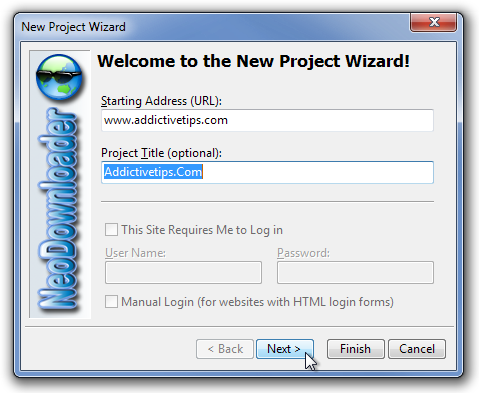
Program wyświetla projekty w lewym panelu, pobrane obrazy są wyświetlane pośrodku i można je wyświetlić w prawym panelu, klikając je. Postęp pobierania projektu można monitorować w dolnym panelu.
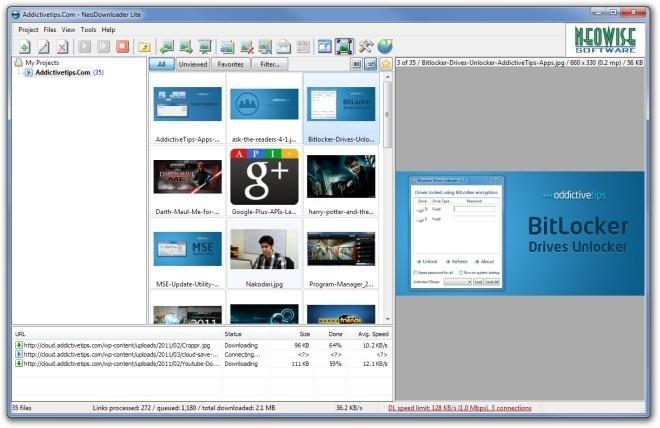
Po pobraniu wszystkich obrazów możesz je filtrować według maski pliku, typu pliku, orientacji obrazu, szerokości i wysokości pikseli oraz rozmiaru pliku .
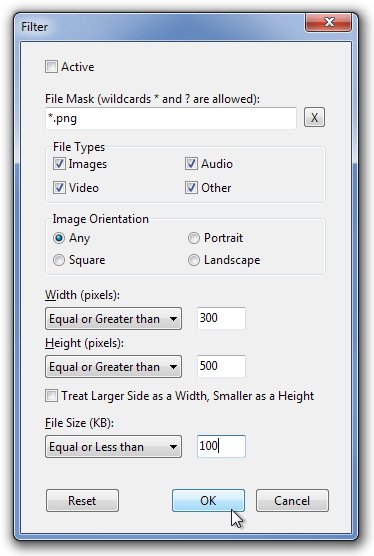
Opcje aplikacji umożliwiają określenie folderu docelowego, wprowadzenie zmian w interfejsie oraz zdefiniowanie ustawień połączenia, serwera proxy i domyślnego pokazu slajdów.
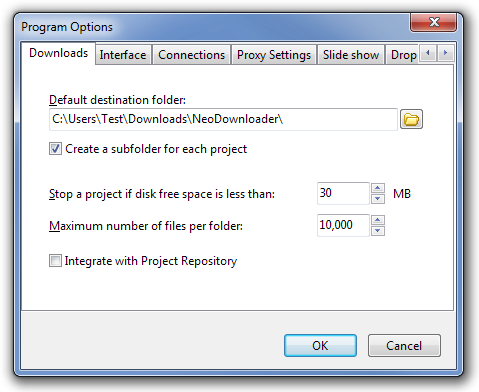
Wybierz menu Projekt u góry i wybierz opcję Ustawienia , aby skonfigurować ustawienia związane z wybranym projektem, w tym Ustawienia ogólne , Adres początkowy, Ustawienia skanowania, Typy plików, Filtry adresów URL, Filtry rozmiarów i Parser niestandardowy .
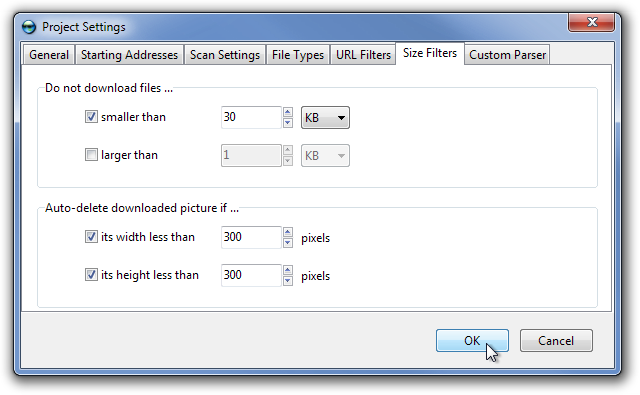
Aplikacja jest dostępna zarówno w wersji darmowej, jak i płatnej. Wersja darmowa ma ograniczenia dotyczące uprawnień pobierania, takich jak typy plików, prędkość pobierania, liczba połączeń, liczba plików na projekt itp. Wersja płatna umożliwia również pobieranie filmów i muzyki ze stron internetowych, a także zdjęć. Pełne porównanie można znaleźć na stronie produktu. NeoDownloader działa w systemach Windows XP, Windows Vista i Windows 7.
Jak wyłączyć komputer za pomocą telefonu
Usługa Windows Update zasadniczo współpracuje z rejestrem i różnymi plikami DLL, OCX i AX. W przypadku uszkodzenia tych plików większość funkcji
Nowe pakiety ochrony systemu pojawiają się ostatnio jak grzyby po deszczu, a każdy z nich oferuje kolejne rozwiązanie antywirusowe/do wykrywania spamu, a jeśli masz szczęście
Dowiedz się, jak włączyć Bluetooth w systemie Windows 10/11. Bluetooth musi być włączony, aby Twoje urządzenia Bluetooth działały prawidłowo. Spokojnie, to proste!
Wcześniej recenzowaliśmy NitroPDF, dobry czytnik PDF, który umożliwia również użytkownikom konwersję dokumentów do plików PDF z opcjami takimi jak scalanie i dzielenie plików PDF
Czy kiedykolwiek otrzymałeś dokument lub plik tekstowy zawierający zbędne, niepotrzebne znaki? Czy tekst zawiera mnóstwo gwiazdek, myślników, pustych spacji itp.?
Tak wiele osób pytało o małą prostokątną ikonę Google obok ikony Start systemu Windows 7 na moim pasku zadań, że w końcu zdecydowałem się opublikować ten artykuł
uTorrent to zdecydowanie najpopularniejszy klient desktopowy do pobierania torrentów. Chociaż u mnie działa bez zarzutu w systemie Windows 7, niektórzy użytkownicy mają problem z…
Każdy musi robić częste przerwy podczas pracy przy komputerze, ponieważ jeśli nie robisz przerw, istnieje duże prawdopodobieństwo, że Twoje oczy wyskoczą (dobrze, nie wyskoczą)
Istnieje wiele aplikacji, do których jako zwykły użytkownik możesz być bardzo przyzwyczajony. Większość powszechnie używanych darmowych narzędzi wymaga żmudnej instalacji,







